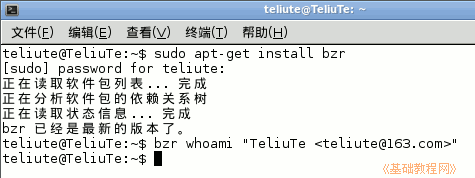
Launchpad 翻译指南
作者:TeliuTe 来源:基础教程网
四、bzr 上传 返回目录 下一课在 Launchpad 上创建好项目以后,就可以上传自己的翻译包文件了;
1、安装 bzr
1)打开终端输入 sudo apt-get install bzr,按提示输入自己密码完成安装,
然后输入 bzr whoami "TeliuTe <teliute@163.com>" 这个是用来标识自己的信息,双引号里改成自己的;
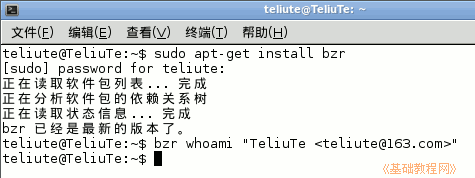
2)打开自己的主文件夹,新建一个 mybzr 文件夹,再在里面新建一个test 文件夹,在它里面拷入一个 test.pot 和一个 zh_CN.po 文件,
前面的pot文件名可以任意,后面的 po 文件必须是 zh_CN.po,这是中文翻译包,下载 test 范例;

3)打开终端,输入命令 cd mybzr 进入到工作目录中;
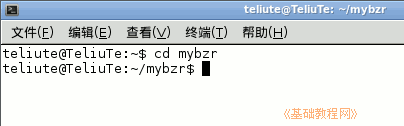
4)接着输入 bzr init 命令,把工作目录标识为一个分支;
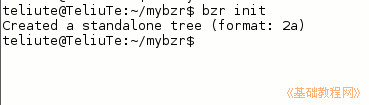
5)再接着输入 bzr add * 命令,把里面的文件添加到分支中,也就是前面创建的test文件夹和里面的两个翻译文件;

6)再接着输入 bzr commit -m "add test.pot, zh_CN.po" 命令,提交记录信息到分支里;
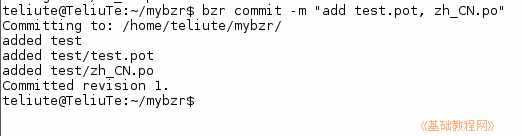
7)再接着输入 bzr launchpad-login teliute 登录自己的账号,再输入 bzr push lp:teliute 命令,将操作提交到 Launchpad 的项目上,或者输入 bzr push lp:~teliute/teliute/trunk
出来的密码提示中,输入自己的密钥密码;

8)稍等完成上传后,登录 Launchpad 打开自己的项目地址,依次点“Code-Series: trunk- Translations-Set up branch synchronization ”,设置分支同步选项;
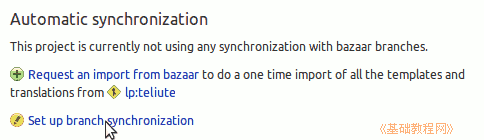
9)在导入选项中,选择最下边的“Import template and translation files”,然后点 “Save”保存选项;
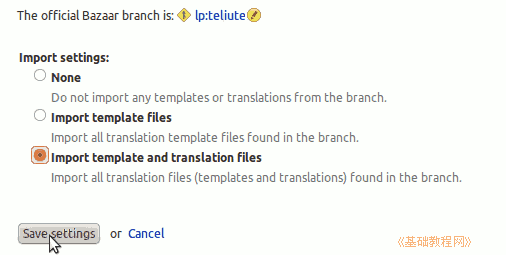
下边文件翻译进度列表中,红色是未翻译的,绿色是已翻译的,翻译成中文 Chinese;
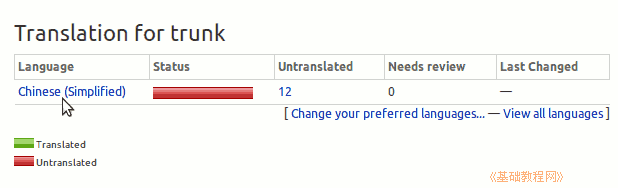
10)也可以点“自己的用户名-Code-lp:teliute-Translations”,先打开代码分支,再打开翻译列表;
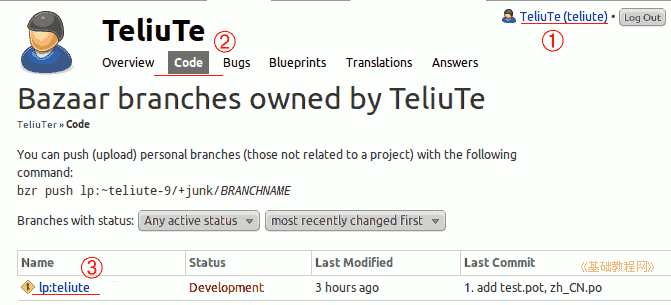
11)如果没看到翻译列表,就点上边的“Configure translations”,进去选中在 Launchpad 平台翻译,另外项目协议必须要有 BSD 协议,或者在 Translations 页面找到 import queue,点击进去看看导入的状态,应该是 Imported;
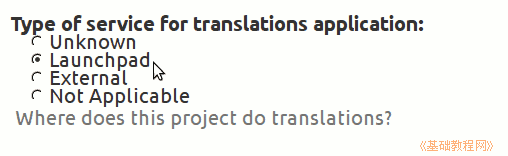
本节学习了 bzr 上传的基础知识,如果你成功地完成了练习,请继续学习下一课内容;
本教程由86团学校TeliuTe制作|著作权所有
基础教程网:http://teliute.org/
美丽的校园……
转载和引用本站内容,请保留作者和本站链接。